|
  
|
|

Wählen Sie ein Thema...
So greifen Sie auf die Optionen für die Scannerkonfiguration zu
Papierzufuhr
Medienversatz
Einstellungen für dickere Medien
|
|
|
|
 |
So greifen Sie auf die Optionen für die Scannerkonfiguration zu |
 |
|
|
|
- Klicken Sie auf die Registerkarte Konfiguration.
|
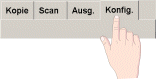
|
- Klicken Sie auf die Schaltfläche Scanoptionen.
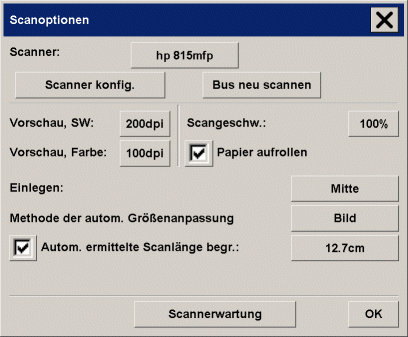
- Klicken Sie auf die Schaltfläche Scanner konfigurieren.
|
|
|
|
|
 |
Papierzufuhr |
 |
|
|
|
|
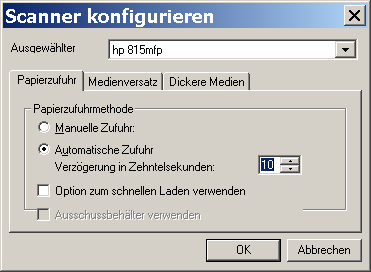
- Wählen Sie Manuelle Zufuhr oder Automatische Zufuhr.
- Legen Sie den Verzögerungsfaktor für die automatische Papierzufuhr so fest, dass Ihnen ausreichend Zeit zur Verfügung steht, um die Vorlage ordnungsgemäß zu positionieren.
Siehe:
Infos zum Einlegen von Papier
|
|
|
|
|
 |
Medienversatz |
 |
|
|
|
|

- Um eine große Genauigkeit zu erlangen, sollten Sie die Vertikalgenauigkeit von Null auf einen Wert zwischen -1 % und 1 % setzen.
Ein positiver Wert führt dazu, dass der Abstand zwischen Scanlinien vergrößert wird, ein negativer Wert verringert den Abstand zwischen Scanlinien.
Wenn Sie das Dialogfeld Scanner konfigurieren verlassen, wird der veränderte Wert in einem nicht flüchtigen Speicher im Scanner gespeichert und kann nur bei einer Neukonfiguration des Scanners wieder geändert werden.
Siehe:
Infos zum Korrekturfaktor beim Scannen
|
|
|
|
|
 |
Einstellungen für dickere Medien |
 |
|
|
|
|
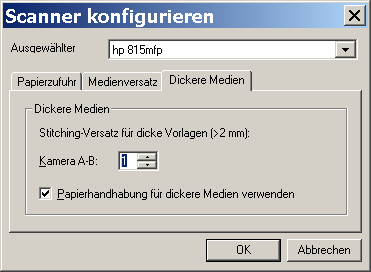
Normalerweise führt lediglich die Verwendung steifer Medien zu unzureichenden Stitching-Ergebnissen. Bei flexiblen Medien spielt die Dicke des Mediums für das Stitiching keine Rolle.
- Sollten die Linien nicht übereinstimmen, aktivieren Sie das Kontrollkästchen An dickere Medien anpassen.
- Ändern Sie die Werte für alle Scannerkameras. Es sollten nur positive Werte eingegeben werden.
- Führen Sie Testscans durch, und passen Sie die Werte an, bis die Bildübergänge richtig dargestellt werden.
- Klicken Sie auf OK, um die Einstellungen zu übernehmen.
Siehe:
Infos zu Einstellungen für dickere Medien
|
|
|
 Vorgehensweise...
Vorgehensweise...  Festlegen von Optionen für die Scannerkonfiguration
Festlegen von Optionen für die Scannerkonfiguration![]()
